Phương thức trò chuyện trên Zalo giúp người dùng kết nối với nhau một cách dễ dàng mà không cần tốn chi phí. Tuy nhiên, do một vài yếu tố khách quan mà những tin nhắn trên Zalo đột nhiên bị xóa khỏi thiết bị của bạn. Vậy làm thế nào để khôi phục tin nhắn Zalo chưa sao lưu? Cùng tham khảo trong bài viết sau của Nhân Hòa nhé!
Tin nhắn zalo chưa sao lưu có thể khôi phục không?

Tin nhắn zalo chưa sao lưu có thể khôi phục không?
Việc xóa tin nhắn hoặc đột nhiên mất tin nhắn là một trong những tình trạng phổ biến đối với những người sử dụng mạng xã hội Zalo. Đó có thể là một tin nhắn khá quan trọng mà bạn chưa kịp sao lưu.
Tuy nhiên, hoàn toàn có thể khôi phục tin nhắn Zalo chưa sao lưu. Đây là một trong những tính năng mà cả Facebook hoặc các mạng xã hội khác chưa có. Tuy nhiên, bạn chỉ có thể lấy lại những tin nhắn vừa xóa trong thời gian ngắn nhờ các bản ghi tạm thời trong file ứng dụng cùng độ trễ của hệ thống. Do vậy để đảm bảo không bị mất tin nhắn bạn nên sử dụng tính năng sao lưu và phục hồi tin nhắn mặc định trên ứng dụng.
>>> Xem thêm: Cách lưu ảnh trên máy tính – [ Chrome, Cốc cốc, Facebook, Zalo, Instagram]
Khôi phục tin nhắn Zalo chưa sao lưu trên điện thoại
– Đối với iPhone
+ Bước 1: Truy cập Zalo trên điện thoại > Sau đó nhấn vào biểu tượng “Thêm” ở góc dưới bên phải màn hình
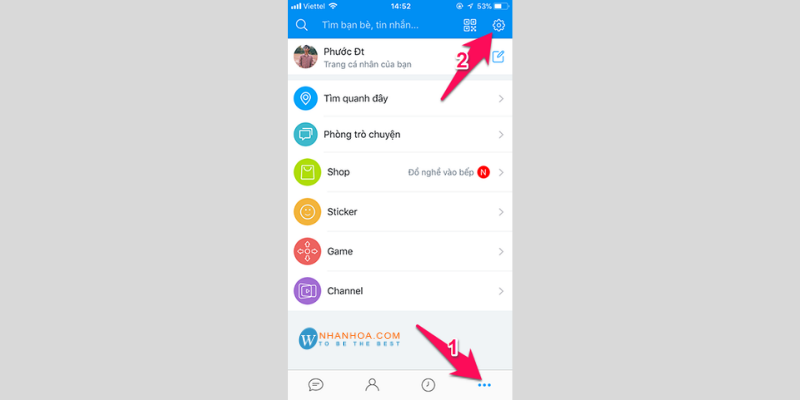
+ Bước 2: Chọn “Cài đặt” ở góc trên bên phải
+ Bước 3: Chọn “Tin nhắn” > Sau đó chọn “Sao lưu và khôi phục”
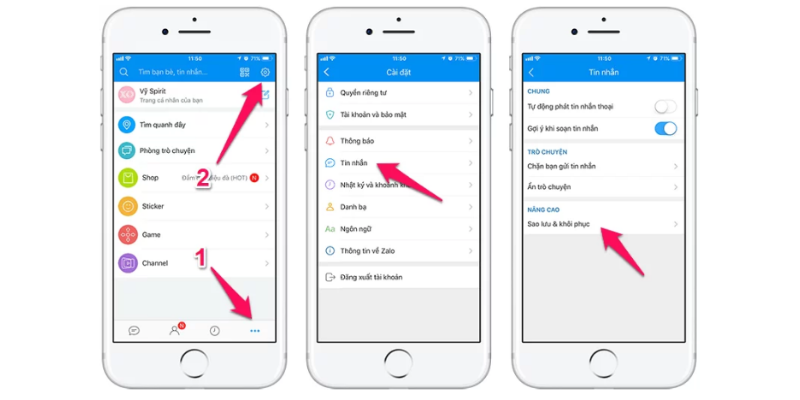
+ Bước 4: Màn hình sẽ hiển thị thông tin nhắc nhở trước khi bắt đầu khôi phục tin nhắn > Nếu bạn chắc chắn muốn khôi phục hãy nhấn “Khôi phục tin nhắn” để xác nhận
+ Bước 5: Quá trình khôi phục tin nhắn sẽ diễn ra trong vài giây > Sau khi hoàn tất Zalo sẽ tự động thoát ra
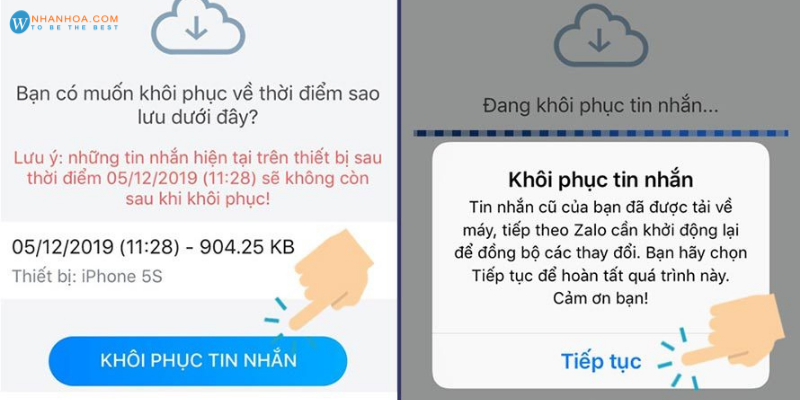
+ Bước 6: Sau khi màn hình hiện thông báo đã khôi phục, bạn chọn “Tiếp tục” > Bạn chỉ cần mở lại và vào xem tin nhắn đã được khôi phục
– Đối với Android
+ Bước 1: Truy cập ứng dụng Zalo > Chọn “Cài đặt” > Chọn mục “Sao lưu và khôi phục tin nhắn”
+ Bước 2: Chọn mục “Khôi phục tin nhắn” > Xác nhận để tiến hành khôi phục tin nhắn
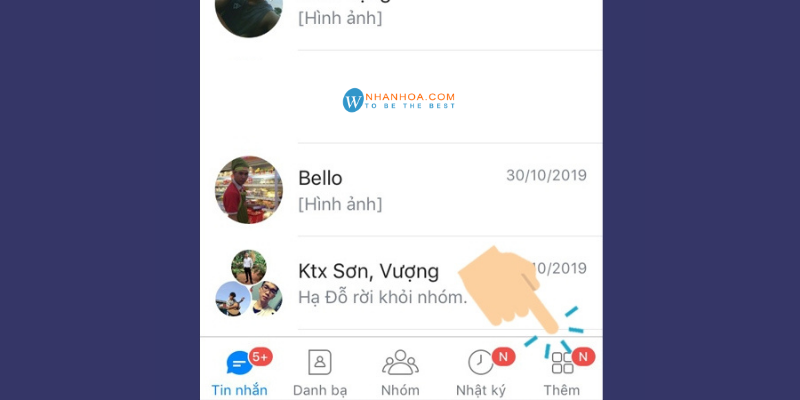
+ Bước 3: Sau khi sao lưu tin nhắn, hệ thống sẽ thông báo rằng Zalo sẽ tự động thoát để hoàn tất sao lưu tin nhắn > Sau đó nhấn “Tiếp tục” để thoát ra
+ Bước 4: Bạn chỉ cần mở Zalo và có thể xem những tin nhắn của mình đã được sao lưu
>>> Xem thêm: Zalo OA là gì? Cách tạo Zalo OA [ĐẦY ĐỦ] và [CHI TIẾT]
Khôi phục tin nhắn Zalo chưa sao lưu trên máy tính
– Bước 1: Truy cập ứng dụng Zalo trên máy tính
– Bước 2: Đăng nhập tài khoản Zalo cá nhân
– Bước 3: Click vào biểu tượng “Cài đặt” ở góc dưới bên trái màn hình
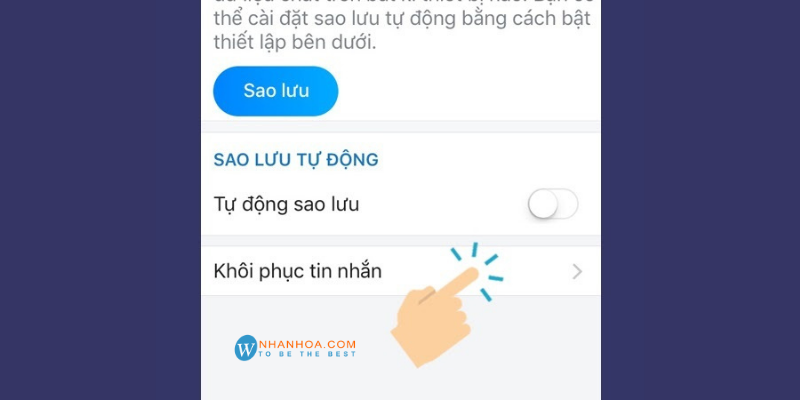
– Bước 4: Sau khi bảng tùy chọn hiện ra, bạn chọn “Đăng xuất” > Zalo sẽ gửi cho bạn một câu hỏi xác nhận > Chọn “Đăng xuất”
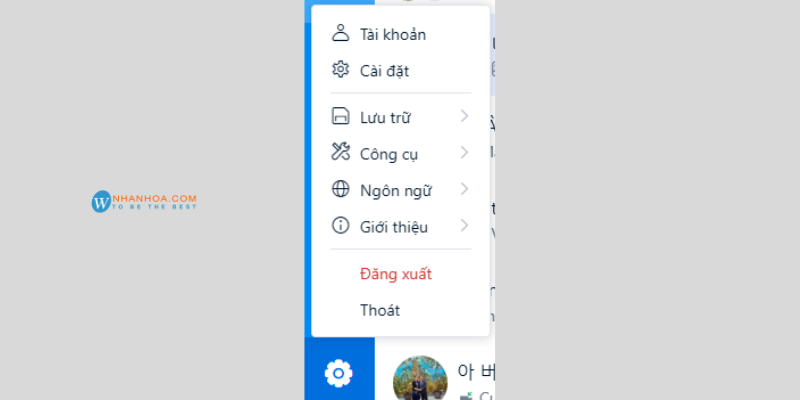
– Bước 5: Bạn vào địa chỉ C :\Users\Tên máy tính\AppData\Local\ZaloPC và truy cập vào file khôi phục tin nhắn Zalo chưa sao lưu vừa được tải xuống
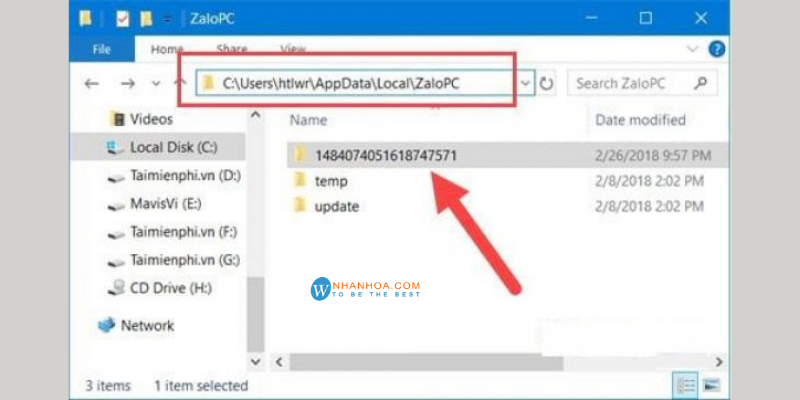
– Bước 6: Zalo hiện ra một bảng tùy chọn mới > Nhấn chọn Replace the files in the destination > Sau đó, bạn có thể vào trang Zalo cá nhân để xem lại tin nhắn
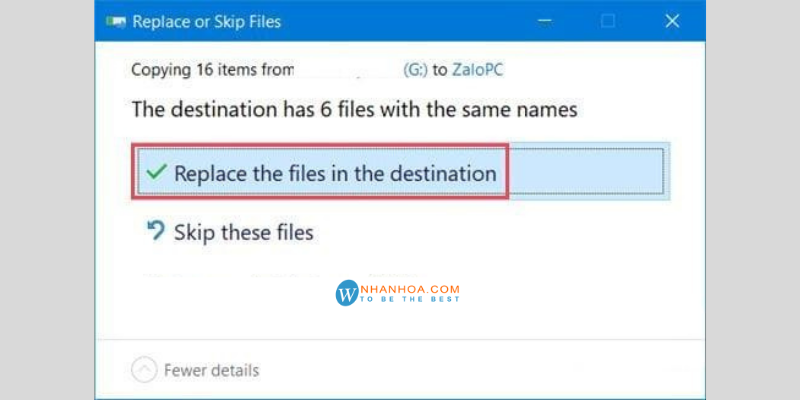
>>> Xem thêm: Kích thước quảng cáo Zalo – [KÍCH THƯỚC CHUẨN 2022]
Kết luận
Trên đây là những thông tin về việc khôi phục tin nhắn Zalo chưa sao lưu. Hy vọng đã hiểu rõ cách khôi phục một phần tin nhắn cũng như biết cách hạn chế việc gặp phải tình trạng này trong tương lai.

+ Fanpage: https://www.facebook.com/nhanhoacom
+ Chỉ đường: https://g.page/nhanhoacom
+ Chương trình khuyến mãi mới nhất: https://nhanhoa.com/khuyen-mai.html
————————————————————
CÔNG TY TNHH PHẦN MỀM NHÂN HÒA
Hotline: 1900 6680
Trụ sở chính: Tầng 4 – Tòa nhà 97-99 Láng Hạ, Đống Đa, Hà Nội
Tel: (024) 7308 6680 – Email: sales@nhanhoa.com
Chi nhánh TP. Hồ Chí Minh: 270 Cao Thắng (nối dài), Phường 12, Quận 10, Tp.HCM
Tel: (028) 7308 6680 – Email: hcmsales@nhanhoa.com
Chi nhánh Vinh – Nghệ An: Tầng 2 Tòa nhà Sài Gòn Sky, ngõ 26 Nguyễn Thái Học, phường Đội Cung, TP. Vinh, Nghệ An
Email: contact@nhanhoa.com

